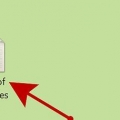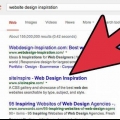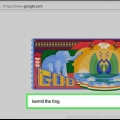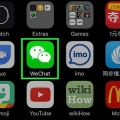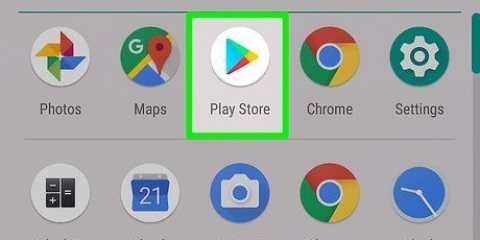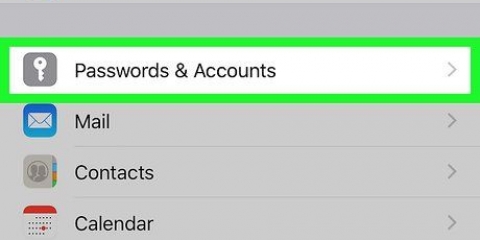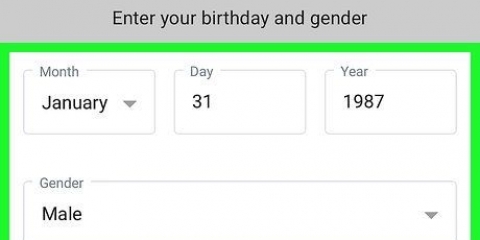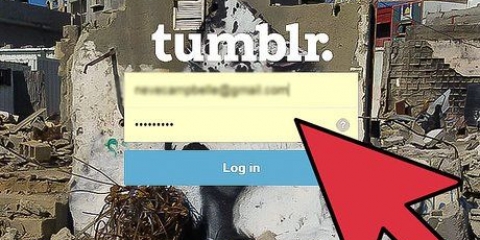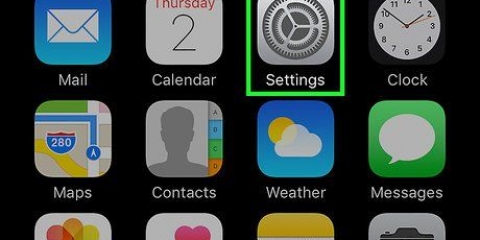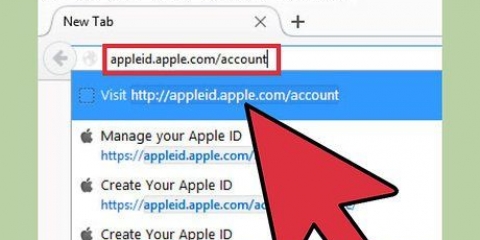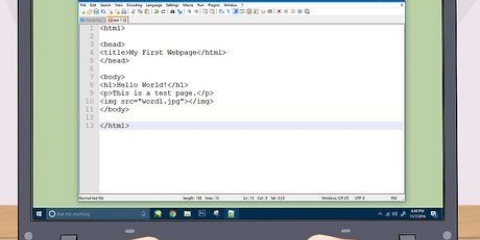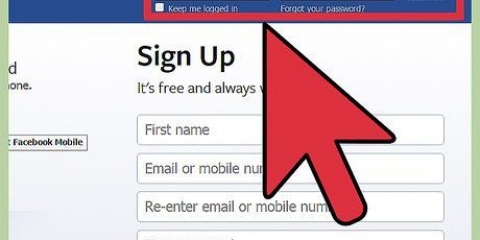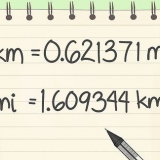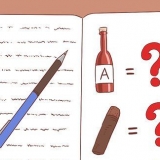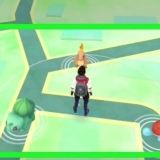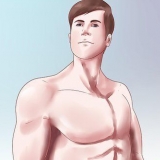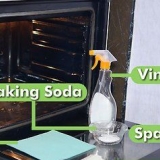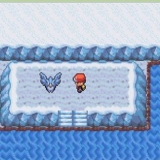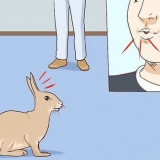Skapa en titel för ditt flöde. Detta bör vara samma som din webbplats eller podcast. Ange webbadressen till din webbplats. Detta ger besökaren en länk till din hemsida. Ange en beskrivning av flödet. Detta bör inte vara mer än två rader som beskriver det allmänna innehållet i flödet.

Varje annons bör ha en kort och catchy beskrivning. Här är vad dina läsare kommer att se innan de väljer att klicka på en nyhet i sina RSS-läsare. GUID är en unik identifierare för ditt innehåll. Vanligtvis kan du även ange URL:en i det här fältet. Om båda innehållsdelarna har samma URL behöver de unika identifierare. Du kan lägga till information om författaren och kommentarer. Lägg till en ny post för varje del av innehållet du vill publicera.


Skapa ett rss-flöde
Om du vill öka läsekretsen för din webbplats, eller om du vill bli känd med en podcast, behöver du ett RSS-flöde. RSS-flödet håller dina webbplatsbesökare uppdaterade med de senaste bloggartiklarna eller podcastavsnitten och kan hjälpa till att öka din webbplatstrafik dramatiskt. Att skapa ett RSS-flöde är snabbt och enkelt, oavsett om du använder ett program för att göra det eller skapar RSS själv. Följ guiden nedan för att ta reda på hur.
Steg
Metod 1 av 2: Använda programvara för att skapa en RSS

1. Hitta ett program för att skapa en RSS. Det finns flera alternativ och tjänster. Du kan använda en onlinetjänst för att automatiskt skapa och underhålla ett RSS-flöde för en månadsavgift, eller ladda ner ett RSS-flödesprogram och göra det själv manuellt. Populära program är:
- RSS Builder – Ett gratis RSS-program med öppen källkod som låter dig skapa RSS-filer för att ladda upp till din webbplats. Det låter dig också hantera RSS-flödet på din webbplats automatiskt, utan att hela tiden behöva ladda upp filen.
- Feedity och Rapidfeeds – Dessa är onlinetjänster som låter dig hantera flera flöden med automatiska uppdateringar. Du behöver inte uppdatera ditt flöde manuellt när du har ändrat innehållet på din webbplats. Feedity skapar en RSS-fil utan att behöva ange varje objekt.
- FeedForAll – Ett kommersiellt program som låter dig skapa RSS-flöden som du kan ladda upp till din webbplats. Den har också specialiserade verktyg för att skapa podcast-flöden för iTunes.

2. Skapa ett nytt flöde. När du har valt en tjänst, börja skapa ditt första flöde. Denna process varierar beroende på program, men den allmänna tanken bakom den är densamma för all programvara. Alla flöden måste ha någon form av metadata:

3. Lägg till en bild i ditt flöde. Du kan välja en bild som representerar ditt flöde. Den här bilden måste skickas till din webbplats för att kunna laddas. Att lägga till en bild är valfritt, men rekommenderas starkt för poddsändningar.

4. Lägg till innehåll i ditt flöde. När du har skrivit in informationen för podden är det dags att fylla den med innehåll. Ange titeln på artikeln, blogginlägget, podcastavsnittet osv. Ange webbadressen som länkar direkt till innehållet och publiceringsdatum. När det gäller Feedity anger du din webbadress så fylls ditt innehåll i automatiskt.

5. Skapa XML-filen. När du är klar med att fylla i allt innehåll i flödet måste du exportera det som en XML-fil. Denna XML-fil låter dina läsare prenumerera på ditt RSS-flöde.

6. Publicera flödet. Ladda upp XML-filen du skapade till din webbplats och placera den på din hemsida. Vissa webbplatser skapar en URL till ditt flöde som du kan lägga upp på din webbplats istället.
I RSS Builder kan du ange din webbplats FTP för att se till att ditt flöde uppdateras automatiskt när du uppdaterar det. För att göra detta, klicka på FTP-knappen i det övre verktygsfältet, klicka sedan på knappen Ny webbplats och ange sedan dina FTP-uppgifter. När du är redo att skicka XML-filen till din webbplats klickar du på Publicera flöde.

7. Skicka in ditt RSS-flöde. Det finns flera aggregeringswebbplatser som du kan skicka ett RSS-flöde till. Dessa webbplatser samlar artiklar om samma ämnen och kan avsevärt öka din läsekrets. Sök efter RSS-flödeskataloger som matchar ditt flödes ämnen och skicka in webbadressen till ditt flödes XML-fil.
Om ditt flöde är en podcast kan du också skicka det till iTunes så att iTunes-användare kan söka efter och prenumerera på ditt flöde genom det programmet. Din podcast måste godkännas för att visas i sökresultaten.
Metod 2 av 2: Skriv ditt eget flöde
1. Gör en lista över innehåll du vill lägga till. Skapa en enkel lista över det senaste innehållet i en ordbehandlare. Sikta på 10-15 föremål, men mer eller mindre är också möjligt. Kopiera URL:en i listan, skriv en titel och en kort beskrivning, och nämn även publiceringsdatum.
2. Skapa XML-filen. Öppna Notepad (Anteckningar i Windows) eller TextEdit (Mac). Innan du kan börja ange innehållet för flödet måste du först skapa en RSS-rubrik. Ange först följande kod överst i textfilen:
3. Börja ange ditt innehåll. Varje del av innehållet blir en separat
4. Stäng dina taggar längst ned i flödet. När du har skrivit in alla objekt, stäng med Om du gör en lista för en podcast kan du skicka flödet till iTunes. Tillåter iTunes-användare att hitta ditt flöde via iTunes Store. Den måste godkännas innan den visas i sökresultaten. Försök att inte göra ditt flöde för långt. Detta gör att RSS laddas snabbare, vilket är trevligare för dina läsare. När du lägger till nytt innehåll i ditt flöde, ta bort de äldsta nyheterna. Om du alltid lägger till nyheter högst upp i listan kan du snabbt ta bort det nedersta objektet för att begränsa flödets längd.
5. Spara din fil. När du är klar med att skapa ditt flöde, spara det som en XML-fil. Klicka på Arkiv och välj Spara som och sedan Alla filer när du väljer filtyp. Ändra tillägget från.TXT till .XML och ge filen ett lämpligt namn. Se till att det inte finns några mellanslag i filnamnet.
6. Publicera ditt flöde. Nu när du har skapat en XML-fil är det dags att ladda upp den till din webbplats. Använd ditt FTP-program eller cPanel för att placera XML-filen på din webbplats.Se bara till att länka till XML-filen så att dina läsare kan prenumerera på den.
7. Gör ditt flöde känt. Nu när flödet är online är det dags att placera länken i de olika flödeskatalogerna. Sök på webben efter kataloger som matchar ämnet för ditt eget flöde.För det mesta kommer en noggrann distribution av ditt flöde att resultera i en ökad trafik till din webbplats.
8. Uppdatera ditt flöde. Om du skapar och underhåller RSS manuellt måste du uppdatera den varje gång nytt innehåll läggs upp på webbplatsen. Du gör detta genom att öppna den senaste versionen av XML-filen i en textredigerare och lägga till ditt nya innehåll, högst upp i listan, med hjälp av koden ovan. Spara filen och ladda upp den till din webbplats.
Varningar
- Var försiktig så att du inte tar bort dina taggar om du använder ett program som Dreamweaver för att designa och underhålla din webbplats. Ibland tar Dreamweaver bort taggar som ser repetitiva ut. Alla taggar måste vara på rätt plats för att skapa ett korrekt RSS-flöde.
Оцените, пожалуйста статью